آموزش نصب وردپرس روی ساب فولدر دایرکت ادمین
امکان نصب وردپرس روی ساب فولدر دایرکت ادمین
شما این امکان را دارید که در کنار وردپرسی که روی دامنه اصلی خود دارید، برای هر فولدر نیز یک وردپرس جداگانه نصب کنید. بدین ترتیب شما اقدام به نصب چند وردپرس روی یک هاست نموده اید. مزیتی که این کار در مقایسه بانصب وردپرس روی ساب دامین دایرکت ادمیندارد این است که می توانید ارزش سئویی وردپرس جدید را برای وردپرس دامنه اصلی خود حفظ کنید. این امر به بهبود رتبه وب سایت شما کمک شایانی را خواهد کرد.
چگونگی نصب چند وردپرس روی هاست دایرکت ادمین
برای نصب وردپرس روی ساب فولدر دایرکت ادمین شما باید 4 مرحله اصلی را دنبال کنید:
- ساخت ساب فولدر در هاست دایرکت ادمین
- آپلود فایل های وردپرس روی ساب فولدر ایجاد شده
- ایجاد پایگاه داده در هاست دایرکت ادمین
- نصب و راه اندازی وردپرس روی دایرکت ادمین
به منظور نصب وردپرس روی یک ساب دایرکتوری در دایرکت ادمین باید مراحل گفته شده را یک به یک پشت سر بگذارید. در ادامه هر یک از این مراحل را به صورت کامل و دقیق به شما آموزش خواهیم داد تا بتوانید به راحتی وردپرس را روی ساب فولدر مورد نظر خود در هاست دایرکت ادمین نصب نمایید.
1. ساخت ساب فولدر در هاست دایرکت ادمین
شما باید در ابتدا ساب فولدری که قصد دارید وردپرس را روی آن نصب کنید، ایجاد نمایید تا بتوانید مراحل بعدی را پشت سر بگذارید. برای این کار باید:
- با به کمک آموزش ورود به دایرکت ادمین با وارد کردن رمز عبور و نام کاربری خود وارد پنل مدیریتی هاست دایرکت ادمین خود شوید.
- سپس همانند تصویر زیر باید از طریق منو «System Info & Files» اقدام به انتخاب زیر منو «File Manager» کنید.

- حال باید از طریق دایرکتوری public_html اقدام به ایجاد ساب فولدر مورد نظر خود نمایید. فایل ها و پوشه های وردپرس دامنه اصلی در پوشه public_html قابل مشاهده خواهد بود. شما باید وارد این دایرکتوری شده و همانند تصویر زیر روی دکمه «New Folder» کلیک کنید.

- باکسی به شکل popup به شما نشان داده می شود که باید به ترتیب مسیر فولدر و نام آن را در فیلدهای مشخص شده وارد کرده و سپس روی دکمه «Create» کلیک کنید.
2. آپلود فایل های وردپرس روی ساب فولدر ایجاد شده
حال که ساب دایرکتوری مورد نظرتان را روی هاست دایرکت ادمین ایجاد کرده اید، می توانید برای آپلود فایل های وردپرس روی آن اقدام نمایید. به همین منظور مراحل زیر را دنبال کنید:
۱- در اولین گام باید وارد وب سایت WordPress.org یا wp-persian.com شده و آخرین نسخه وردپرس را برای آپلود دانلود نمایید.
 ۲- بعد از دانلود فایل Zip شده وردپرس باید اقدام به آپلود آن در ساب فولدر ایجاد شده در مرحله قبل نمایید. برای این کار می توانید از آموزش نحوه آپلود فایل در دایرکت ادمین و همچنین آموزش خارج کردن فایل ها از حالت فشرده در دایرکت ادمین را مطالعه نمایید.
۲- بعد از دانلود فایل Zip شده وردپرس باید اقدام به آپلود آن در ساب فولدر ایجاد شده در مرحله قبل نمایید. برای این کار می توانید از آموزش نحوه آپلود فایل در دایرکت ادمین و همچنین آموزش خارج کردن فایل ها از حالت فشرده در دایرکت ادمین را مطالعه نمایید.
3. ایجاد پایگاه داده در هاست دایرکت ادمین
بعد از پشت سر گذاشتن دو مرحله قبل، زمان آن می رسد که اقدام به ایجاد پایگاه داده جدید در هاست دایرکت ادمین خود نمایید. برای این کار نیاز است که به شکل زیر پیش بروید:
۱- شما در ابتدا باید همانند تصویر زیر از طریق منو «Account Manager» دایرکت ادمین، زیر منو «MySQL Management» را انتخاب نمایید.

۲- سپس با استفاده از آموزش ساخت دیتابیس در دایرکت ادمین اقدام به ساخت دیتابیس مورد نیاز خود نمایید. این دیتابیس محلی برای ذخیره سازی داده های صفر و یک همچون برگه ها، نوشته هاف دیدگاه ها و… می باشد.
4. نصب و راه اندازی وردپرس روی دایرکت ادمین
اما در مرحله نهایی نصب و راه اندازی وردپرس روی ساب فولدر در دایرکت ادمین باید مراحل زیر را دنبال کنید:
۱- در ابتدا آدرس ساب فولدری که در اولین مرحله ساختید را به همراه آدرس دامنه اصلی به صورت Yourdomain.com/subfolder در مرورگر وارد کنید.
۲- سپس صفحه ای همانند تصویر زیر برای شما نمایش داده می شود که باید زبان وردپرس خود را انتخاب نمایید. در این آموزش ما زبان فارسی را انتخاب می کنیم.

۳- در گام بعدی از فرآیند نصب چند وردپرس روی یک هاست باید اطلاعات دیتابیسی که در مرحله سوم ساختیدرا در فیلدهایی که مشخص شده اند وارد کنید و در آخر روی دکمه «فرستادن» کلیک کنید. این اطلاعات شامل نام کاربری، نام دیتابیس و رمز دیتابیس است. میزبان پایگاه داده را نیز localhost در نظر بگیرید. همچنین می توانید پیشوند دلخواهی برای جداول دیتابیس خود بنویسید.
 ۴- سپس در صورتی که اطلاعات به درستی وارد شده باشد، وردپرس مورد نظر به دیتابیس ایجاد شده متصل شده و پیغام موفقیت آمیز بودن آن را مشاهده و می توانید با کلیک روی «راه اندازی سایت» وارد مرحله بعد شوید.
۴- سپس در صورتی که اطلاعات به درستی وارد شده باشد، وردپرس مورد نظر به دیتابیس ایجاد شده متصل شده و پیغام موفقیت آمیز بودن آن را مشاهده و می توانید با کلیک روی «راه اندازی سایت» وارد مرحله بعد شوید.

5-در این مرحله باید اطلاعات وب سایت خود را وارد کرده و روی دکمه «راه اندازی وردپرس» کلیک کنید. اطلاعاتی که در این بخش وارد می کنید را می توانید در ادامه ویرایش نمایید.

۶-اگر تمامی مراحل گفته شده را به درستی پشت سر بگذارید در نهایت عملیات نصب وردپرس روی ساب فولدر دایرکت ادمین به شکلی موفقیت آمیز به اتمام می رسد. پس می توانید با وارد کردن نام کاربری و رمز عبوری که در گام پیشین تعیین کرده اید، وارد وردپرس خود شوید.

شما در هاست دایرکت ادمین این امکان را دارید که بتوانید چندین وردپرس را روی یک هاست نصب کنید. برای این کار تنها کافی است از قابلیت نصب وردپرس رویی ساب فولدر دایرکت ادمین استفاده کنید. با این کار شما می توانید یک یا چند وردپرس مجزا را داشته و در عین حال ارزش آنها را برای دامنه اصلی خود حفظ کنید. در این مقاله از پایگاه دانش میزبان فا تلاش بر این بوده است تا نحوه نصب و راه اندازی وردپرس روی ساب فولدر دایرکت ادمین را به شما آموزش دهیم.
این را هم بخوانید:





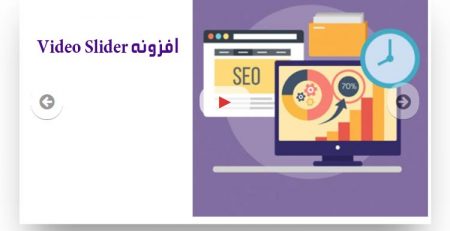







دیدگاهتان را بنویسید